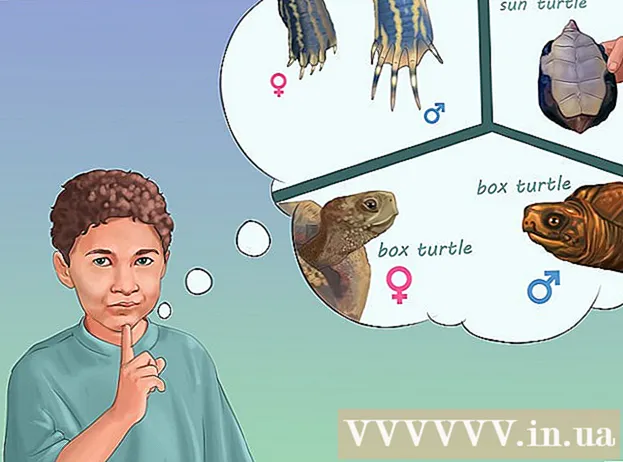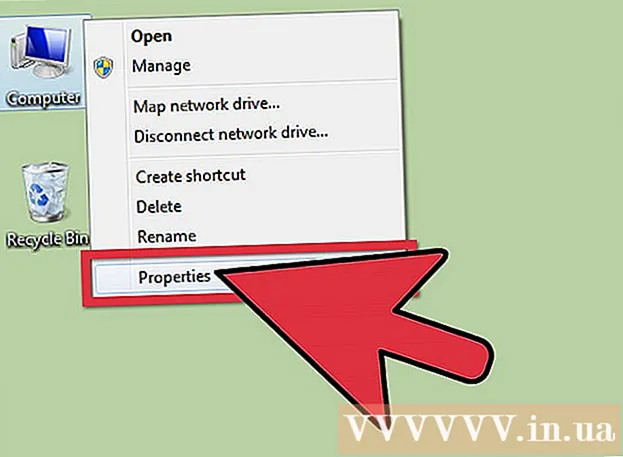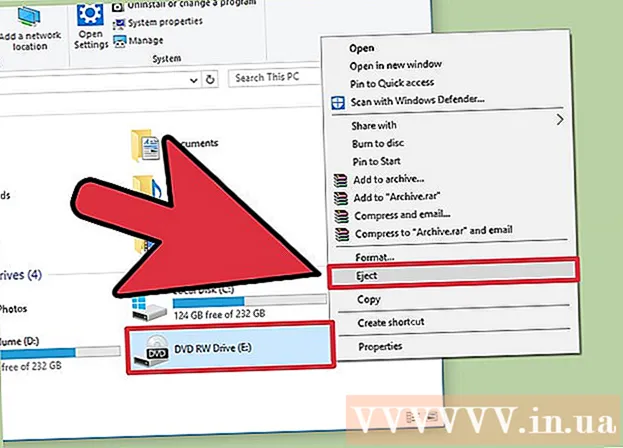Forfatter:
Sara Rhodes
Opprettelsesdato:
15 Februar 2021
Oppdater Dato:
1 Juli 2024

Innhold
Denne artikkelen viser deg hvordan du kopierer bilder fra datamaskinen til en USB -flash -stasjon (flash -stasjon).
Trinn
Metode 1 av 2: På Mac OS X
 1 Koble USB -flash -stasjonen til Mac OS X -datamaskinen. Finn de rektangulære kontaktene, kalt USB -porter, plassert på sidene av den bærbare datamaskinen, på baksiden av skjermen, på siden av tastaturet eller på den stasjonære datamaskinens kabinett. Sett USB -pinnen inn i USB -porten.
1 Koble USB -flash -stasjonen til Mac OS X -datamaskinen. Finn de rektangulære kontaktene, kalt USB -porter, plassert på sidene av den bærbare datamaskinen, på baksiden av skjermen, på siden av tastaturet eller på den stasjonære datamaskinens kabinett. Sett USB -pinnen inn i USB -porten. - Det er en plastbit på toppen av USB -porten; USB -pinnen er også utstyrt med et plastelement. Sett USB -pinnen inn i USB -porten med plaststykket ned.
- Hvis du ikke klarer å sette inn flash -stasjonen i USB -porten, snu den.
- Vær oppmerksom på at noen Mac OS X -datamaskiner ikke har USB -porter.
 2 Åpne Finder. Ikonet for dette programmet ser ut som et blått ansikt og er i kaien, som igjen er plassert nederst på skjermen.
2 Åpne Finder. Ikonet for dette programmet ser ut som et blått ansikt og er i kaien, som igjen er plassert nederst på skjermen. - Kanskje flash -stasjonen åpnes så snart du kobler den til datamaskinen din; i dette tilfellet trenger du ikke å åpne Finder.
 3 Klikk på navnet på flash -stasjonen. Du finner den nederst i venstre rute i Finder -vinduet under Enheter. Et vindu med innholdet i flash -stasjonen åpnes; du kan dra bilder inn i dette vinduet.
3 Klikk på navnet på flash -stasjonen. Du finner den nederst i venstre rute i Finder -vinduet under Enheter. Et vindu med innholdet i flash -stasjonen åpnes; du kan dra bilder inn i dette vinduet. - Hvis flash -stasjonen åpnet da du koblet den til datamaskinen, hopper du over dette trinnet.
 4 Åpne Bilder -appen. Ikonet hennes ser ut som en flerfarget tusenfryd og er i kaien.
4 Åpne Bilder -appen. Ikonet hennes ser ut som en flerfarget tusenfryd og er i kaien.  5 Dra bildet til vinduet for flash -stasjonen. Så snart filen vises i vinduet for flash -stasjonen, ble den kopiert fra datamaskinen til USB -flash -stasjonen.
5 Dra bildet til vinduet for flash -stasjonen. Så snart filen vises i vinduet for flash -stasjonen, ble den kopiert fra datamaskinen til USB -flash -stasjonen. - Som standard flyttes ikke bilder fra datamaskinen til USB -flash -stasjonen - de kopieres. Hvis du vil flytte bildene dine, må du slette dem på datamaskinen så snart de er kopiert til flash -stasjonen.
- Klype ⇧ Skift og klikk på hvert ønsket foto for å velge flere bilder. Du kan også holde nede venstre museknapp og flytte pekeren over de ønskede bildene for å velge flere bilder.
 6 Gjenta denne prosessen for alle ønskede bilder. Du kan kopiere så mange bilder til en USB -flash -stasjon som volumet tillater.
6 Gjenta denne prosessen for alle ønskede bilder. Du kan kopiere så mange bilder til en USB -flash -stasjon som volumet tillater. - For eksempel kan du på en 64 GB flash -enhet ta opp bilder, hvis totale størrelse er omtrent 64 GB.
 7 Klikk på "Check Out" -knappen. Dette oppadvendte pilikonet ligger ved siden av flash-stasjonens navn i Finder-vinduet. I dette tilfellet vil ikke filene bli skadet når du fjerner USB -flash -stasjonen fra datamaskinen.
7 Klikk på "Check Out" -knappen. Dette oppadvendte pilikonet ligger ved siden av flash-stasjonens navn i Finder-vinduet. I dette tilfellet vil ikke filene bli skadet når du fjerner USB -flash -stasjonen fra datamaskinen.  8 Fjern USB -flash -stasjonen fra datamaskinen. Bildene er nå på USB -pinnen. Hvis du trenger å flytte bilder fra en flash -stasjon til en annen datamaskin, kobler du den til en annen datamaskin og drar bildene fra flash -stasjonen til den aktuelle mappen på datamaskinen.
8 Fjern USB -flash -stasjonen fra datamaskinen. Bildene er nå på USB -pinnen. Hvis du trenger å flytte bilder fra en flash -stasjon til en annen datamaskin, kobler du den til en annen datamaskin og drar bildene fra flash -stasjonen til den aktuelle mappen på datamaskinen.
Metode 2 av 2: På Windows
 1 Koble USB -flash -stasjonen til Windows -datamaskinen. Finn de rektangulære kontaktene, kalt USB -porter, plassert på sidene av den bærbare datamaskinen, på baksiden av skjermen, på siden av tastaturet eller på den stasjonære datamaskinens kabinett. Sett USB -pinnen inn i USB -porten.
1 Koble USB -flash -stasjonen til Windows -datamaskinen. Finn de rektangulære kontaktene, kalt USB -porter, plassert på sidene av den bærbare datamaskinen, på baksiden av skjermen, på siden av tastaturet eller på den stasjonære datamaskinens kabinett. Sett USB -pinnen inn i USB -porten. - Det er en plastbit på toppen av USB -porten; USB -pinnen er også utstyrt med et plastelement. Sett USB -pinnen inn i USB -porten med plaststykket ned.
- Hvis du ikke klarer å sette inn flash -stasjonen i USB -porten, snu den.
 2 Klikk "Min datamaskin". Dette dataskjermikonet er plassert på skrivebordet eller i Start-menyen (klikk Start i nedre venstre hjørne av skjermen, og klikk deretter Min datamaskin).
2 Klikk "Min datamaskin". Dette dataskjermikonet er plassert på skrivebordet eller i Start-menyen (klikk Start i nedre venstre hjørne av skjermen, og klikk deretter Min datamaskin). - På noen datamaskiner kalles det angitte ikonet Datamaskin eller Denne datamaskinen.
- Kanskje vil systemet spørre hva du skal gjøre med flash -stasjonen. Klikk "OK" når du blir bedt om det, og velg deretter "Åpne mappe". et vindu med innholdet i flash -stasjonen åpnes.
 3 Dobbeltklikk på navnet på flash -stasjonen. Det er i delen "Enheter og disker" i midten av vinduet.
3 Dobbeltklikk på navnet på flash -stasjonen. Det er i delen "Enheter og disker" i midten av vinduet. - Hvis flash -stasjonen åpnet da du koblet den til datamaskinen, hopper du over dette trinnet.
 4 Høyreklikk på Bilder -mappen. Det er i venstre rute i vinduet Min datamaskin.
4 Høyreklikk på Bilder -mappen. Det er i venstre rute i vinduet Min datamaskin. - Hvis flash-stasjonen åpnet da du koblet den til datamaskinen din, venstre-klikk på "Bilder".
 5 Klikk på Åpne i nytt vindu. Et annet vindu åpnes med innholdet i "Bilder" -mappen, der bilder (bilder, bilder og så videre) er lagret som standard.
5 Klikk på Åpne i nytt vindu. Et annet vindu åpnes med innholdet i "Bilder" -mappen, der bilder (bilder, bilder og så videre) er lagret som standard. - Hvis flash -stasjonen åpnet da du koblet den til datamaskinen, hopper du over dette trinnet.
 6 Dra bildet til vinduet for flash -stasjonen. Så snart filen vises i vinduet for flash -stasjonen, ble den kopiert fra datamaskinen til USB -flash -stasjonen.
6 Dra bildet til vinduet for flash -stasjonen. Så snart filen vises i vinduet for flash -stasjonen, ble den kopiert fra datamaskinen til USB -flash -stasjonen. - Som standard flyttes ikke bilder fra datamaskinen til USB -flash -stasjonen - de kopieres. Hvis du vil flytte bildene dine, må du slette dem på datamaskinen så snart de er kopiert til flash -stasjonen.
- Klype Ctrl og klikk på hvert ønsket foto for å velge flere bilder. Du kan også holde nede venstre museknapp og flytte pekeren over de ønskede bildene for å velge flere bilder.
 7 Gjenta denne prosessen for alle ønskede bilder. Du kan kopiere så mange bilder til en USB -flash -stasjon som volumet tillater.
7 Gjenta denne prosessen for alle ønskede bilder. Du kan kopiere så mange bilder til en USB -flash -stasjon som volumet tillater. - For eksempel kan du på en 64 GB flash -enhet ta opp bilder, hvis totale størrelse er omtrent 64 GB.
 8 Høyreklikk på ikonet for flash-stasjonen i Min datamaskin-vinduet. Dette ikonet ligger i delen "Enheter og disker".
8 Høyreklikk på ikonet for flash-stasjonen i Min datamaskin-vinduet. Dette ikonet ligger i delen "Enheter og disker".  9 Klikk på Checkout. I dette tilfellet vil ikke filene bli skadet når du fjerner USB -flash -stasjonen fra datamaskinen.
9 Klikk på Checkout. I dette tilfellet vil ikke filene bli skadet når du fjerner USB -flash -stasjonen fra datamaskinen.  10 Fjern USB -flash -stasjonen fra datamaskinen. Bildene er nå på USB -pinnen. Hvis du trenger å flytte bilder fra en flash -stasjon til en annen datamaskin, kobler du den til en annen datamaskin og drar bildene fra flash -stasjonen til den aktuelle mappen på datamaskinen.
10 Fjern USB -flash -stasjonen fra datamaskinen. Bildene er nå på USB -pinnen. Hvis du trenger å flytte bilder fra en flash -stasjon til en annen datamaskin, kobler du den til en annen datamaskin og drar bildene fra flash -stasjonen til den aktuelle mappen på datamaskinen.
Tips
- De beskrevne metodene kan brukes på en hvilken som helst ekstern lagringsenhet, for eksempel på en USB -flash -stasjon, ekstern harddisk eller MicroSD -kort.
- Hvis du bruker en Chromebook, kobler du til USB-pinnen og klikker deretter på den tre-for-tre matrisen med prikker; Filer -programmet åpnes. Klikk på panelet i nedre venstre hjørne av Filer-popup-vinduet, velg navnet på flash-stasjonen og dra bildene dine til det.
Advarsler
- Hvis du ikke trygt fjerner den eksterne stasjonen, kan filer bli skadet eller gå tapt når du fjerner stasjonen fra datamaskinen.